Partager des dossiers et gérer leurs droits NTFS sous Windows Server 2003
- Windows Server
- WS2003
- 14 décembre 2011 à 20:52
-

- 2/2
Dans cette deuxième partie, nous allons :
- Ajouter les dossiers partagés dans l'Active Directory.
- Connecter un lecteur réseau sur chaque dossier partagé pour un accès plus facile à celui-ci à partir du client sous "Windows XP".
3. Ajouter les dossiers partagés dans l'Active Directory.
Pour ajouter un dossier partagé dans l'Active Directory, il faut connaitre le nom de la machine.
Pour cela, allez dans "Menu démarrer --> Panneau de configuration --> Système".

Le nom de la machine est ce qui se trouve devant le premier "." dans le nom complet de l'ordinateur. (Surligné en bleu foncé sur l'image).

Ensuite, retournez dans la fenêtre "Gérer votre serveur" et cliquez sur "Gérer les utilisateurs et les ordinateurs dans Active Directory".

Faites un clic droit sur votre domaine et cliquez sur "Nouveau --> Unité d'organisation".

On la nomme "InformatiPartages" car on va y mettre les 3 dossiers partagés que l'on a créés et partagés dans la partie 1 du tuto.
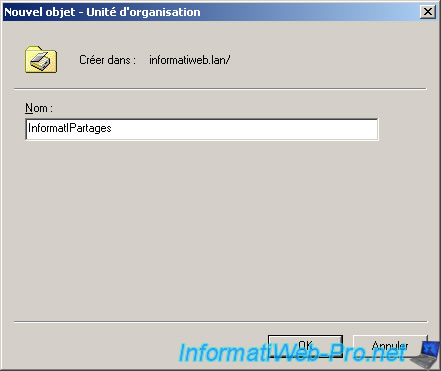
Une fois créée faite un clic droit dessus et cliquez sur "Nouveau --> Dossier partagé".

On indique le nom sous lequel apparaitra le dossier partagé lorsqu'on le recherchera à partir du client, ainsi que le chemin réseau composé du nom de la machine (nommé serveur sur cette fenêtre) et le nom du partage (le nom que vous avez mis lorsque vous avez coché "Partager ce dossier" et qu'on avait laissé par défaut pour le tuto). Ensuite, cliquez sur "OK" et refaites la même procédure pour les 2 autres dossiers partagés.
Attention !!! : L'assistant ne vérifie pas si le chemin réseau existe, si ce n'est pas le cas vous aurez une erreur lorsque vous voudrez accéder au dossier partagé en question à partir du client (sous Windows XP).

Une fois les 3 dossiers partagés ajoutés dans l'Active Directory, vous les verrez s'afficher dans la liste de droite.

4. Connecter un lecteur réseau sur chaque dossier partagé pour un accès plus facile à celui-ci à partir du client sous "Windows XP"
Allumez votre PC client que l'on avait déjà configuré dans le tuto "Créer un Active Directory avec Windows Server 2003" et connectez-vous avec l'utilisateur "secretaire".

Pour connecter un lecteur réseau sur un dossier partagé, on va le rechercher dans l'Active Directory. Pour cela, allez dans "Menu démarrer --> Poste de travail".

Dans le menu "Autres emplacements" sur la gauche, cliquez sur "Favoris réseau".

Cliquez ensuite sur "Rechercher dans Active Directory".

Sélectionnez "Rechercher : Dossiers partagés" -> "Dans : informatiweb (votre domaine)", et cliquez sur "Rechercher" sans remplir les cases pour que tout s'affiche.

La liste des dossiers partagés de l'Active Directory s'affiche. Pour connecter un lecteur réseau, rien de plus simple, il suffit de faire un clic droit sur le dossier partagé souhaité et de cliquer sur "Connecter un lecteur réseau...".

La case contenant le chemin réseau est automatiquement pré-remplie et il vous est possible de sélectionner une autre lettre à assigner au dossier partagé choisi.

Le lecteur réseau s'affiche dans le Poste de travail. Il suffit de double cliquer dessus pour rentrer à l'intérieur comme s'il s'agissait d'une partition sauf que c'est un dossier partagé et que son contenu se trouve sur le serveur et pas sur le PC client (sous Windows XP).

Le dossier partagé ne contenant aucun fichier, le lecteur réseau est vide. Si vous avez essayé de créer un fichier à l'intérieur de ce lecteur réseau, vous avez dû vous rendre compte que c'était impossible. Ce qui est logique puisque la secrétaire n'a que les droits de lecture et non de modification / écriture. Ce qui veut dire que la secrétaire aura accès en lecture seulement aux fichiers / dossiers qu'on lui mettra via un utilisateur qui a au moins des droits d'écriture comme le patron ainsi que l'informaticien. Il vous faudra donc vous connecter avec un de ces deux utilisateurs et connecter un lecteur réseau sur le dossier partagé de la secrétaire et lui mettre les fichiers/dossiers qui sont pour elle.
Ensuite, refaites la même procédure avec les 2 autres utilisateurs à savoir : le patron et l'informaticien.

Voilà, vous savez maintenant comment utiliser les dossiers partagés ainsi que les droits que l'on peut y mettre.
Juste histoire d'être complet, voici quelques informations supplémentaires ainsi que certains messages d'erreurs que vous pourriez obtenir avec les droits que l'on a paramétrés.
a) N'importe quel utilisateur sait connecter un lecteur réseau sur n'importe quel dossier partagé se trouvant dans l'Active Directory même si l'utilisateur n'a aucun droit sur le dossier partagé en question, mais il obtiendra un message comme ceci lorsqu'il voudra rentrer à l'intérieur de ce lecteur réseau.

b) Si la secrétaire ouvre un document qui se trouve dans son dossier partagé et qu'elle le modifie elle ne saura pas enregistrer les modifications, car elle n'a pas les droits de modification / d'écriture.
Elle obtiendra ce message d'erreur :

c) Et enfin, si la secrétaire ou le patron tente de supprimer un fichier se trouvant dans leur dossier partagé, ils obtiendront ce message d'erreur, car il ne possède pas de droit de suppression. Par contre, le patron peut très bien éditer un de ses documents texte et effacer tout le texte qui s'y trouve au lieu de supprimer le fichier en question.

Partager ce tutoriel
A voir également
-

Windows Server 12/11/2011
WS 2003 - Créer un Active Directory
-

Windows Server 28/4/2012
WS 2003 - Créer un serveur DHCP
-

Windows Server 12/11/2011
WS 2003 - Installation
-

Windows Server 28/4/2012
WS 2003 - NAT et routage réseau

Pas de commentaire